成功將Firebase加入專案後,就可以將Firebase的功能加入專案中。今天會示範如何使用Firebase建立「顏色」app的使用者帳號,並完成註冊、登入及登出功能。
參考資料:https://firebase.google.com/docs/auth/ios/start
到Firebase官網點選「Get started」按鈕,並點選先前建立的Firebase專案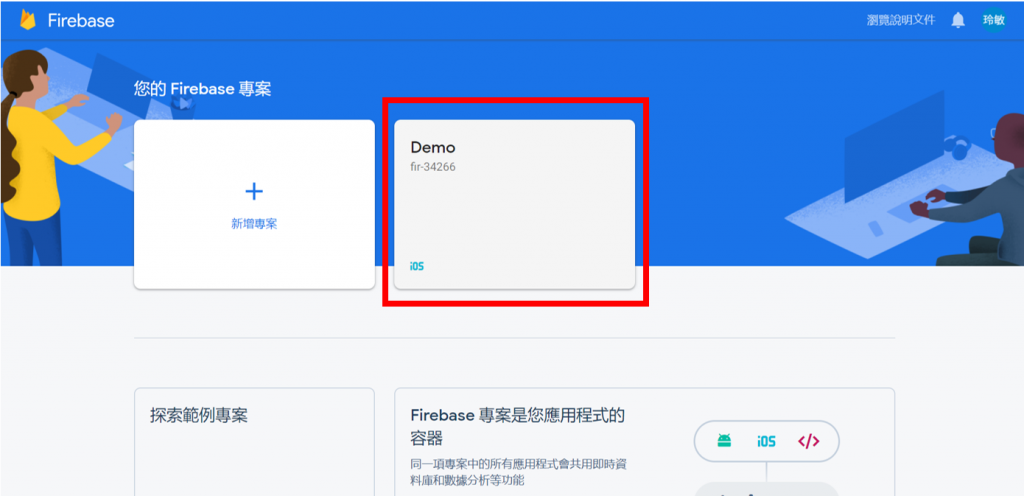
進入專案後,點選左側選單「Authentication」按鈕,右側會出現使用者認證相關功能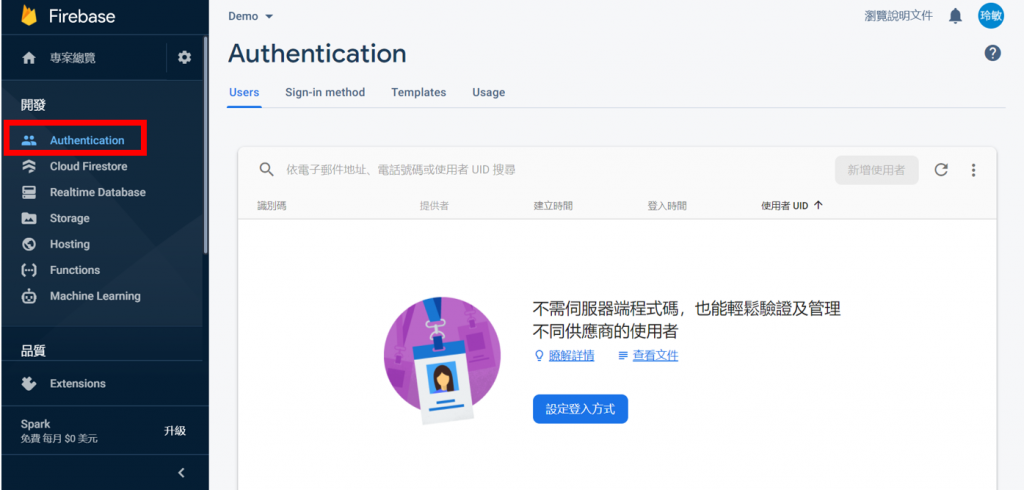
點選「Sign-in method」選擇app的登入方式,在「顏色」app中採用輸入信箱和密碼方式登入,因此點擊「電子郵件/密碼」後方的鉛筆圖示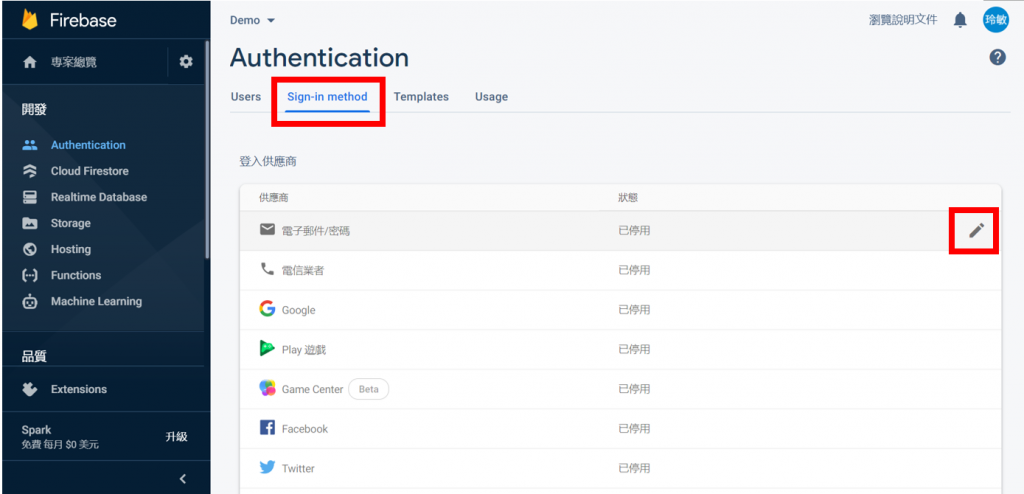
啟用「使用者能夠透過電子郵件地址和密碼註冊」並儲存,「電子郵件/密碼」狀態會呈現「已啟用」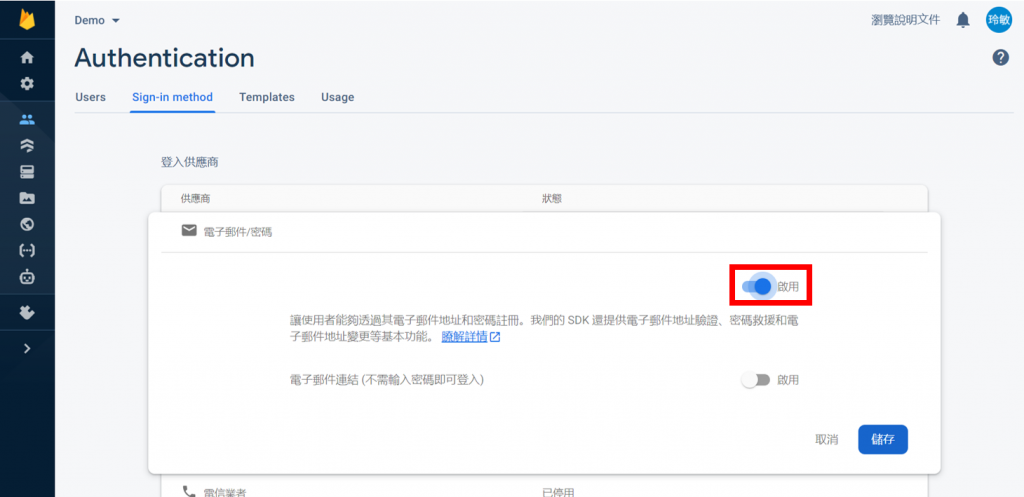
點選「Users」可查看app的使用者,除了可以在app中讓使用者創建帳號密碼外,也可透過點選「新增使用者」手動新增使用者帳號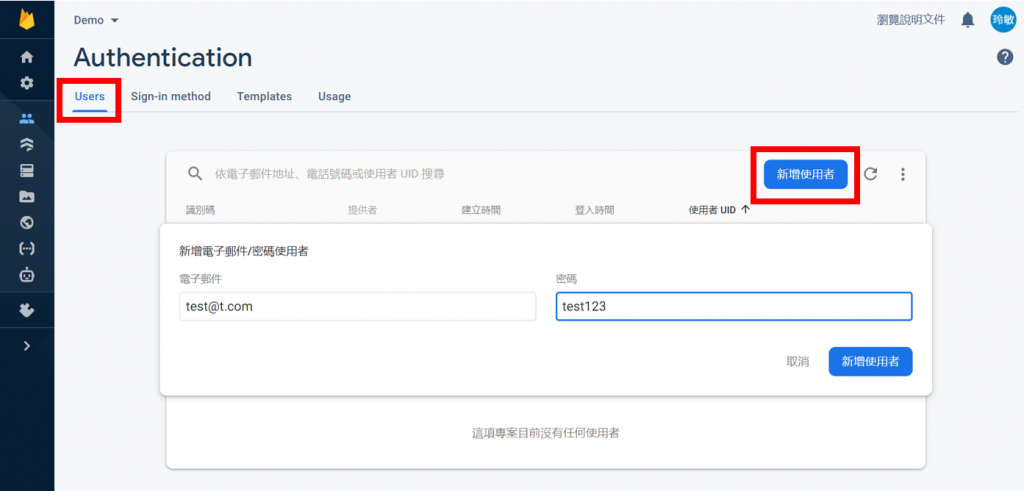
新增完後,會出現使用者帳號相關資訊,最後一欄可看到這個帳號在Firebase的UID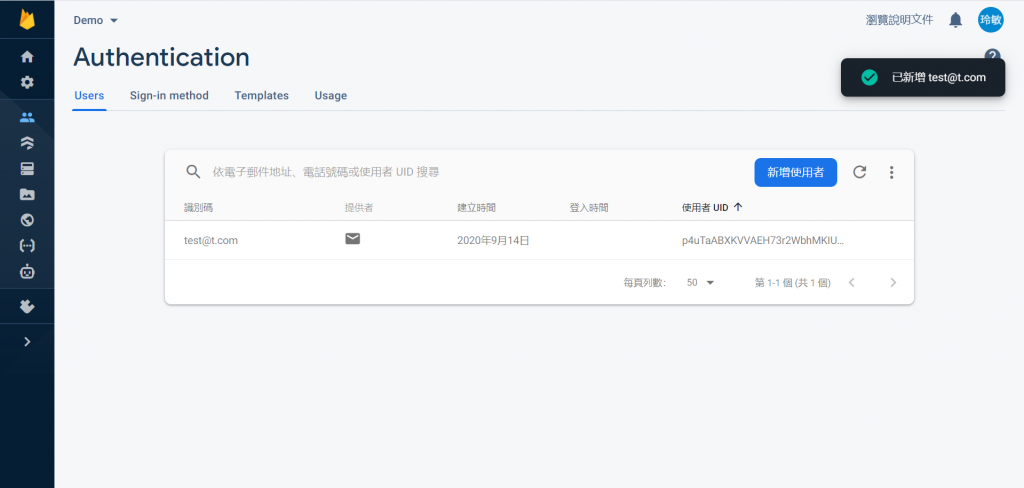
5、6步驟是由開發人員手動新增使用者帳號,但通常使用者帳號是使用者註冊時自動新增,因此需要於Xcode中撰寫註冊程式。
參考資料:https://firebase.google.com/docs/auth/ios/start
點擊Xcode專案資料夾中的「Podfile」檔案,確認是否有「pod 'Firebase/Auth'」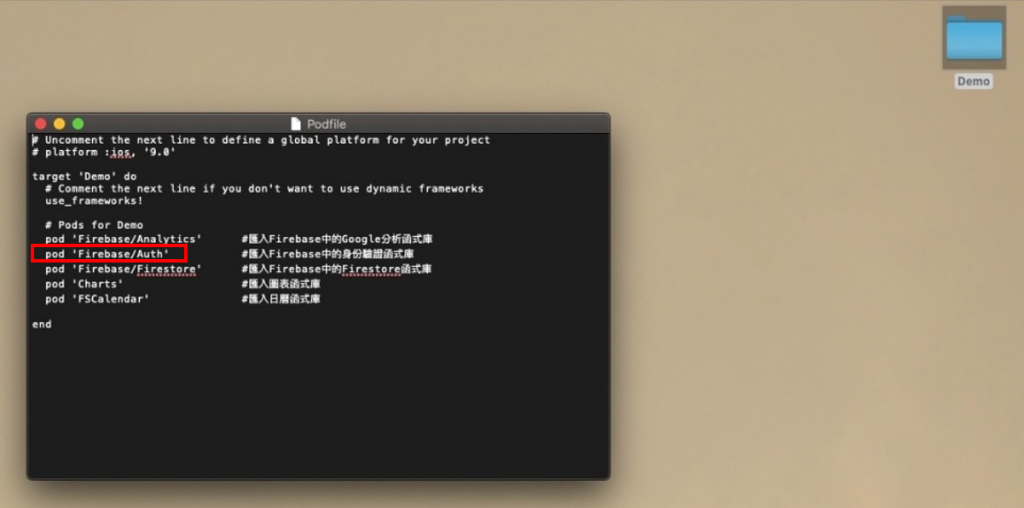
開啟「(專案名稱).xcworkspace」檔案,並點擊想要使用功能的swift檔,於檔案最上方輸入「import FirebaseAuth」
import FirebaseAuth
Auth.auth().createUser(withEmail: email, password: password) { authResult, error in
// ...
}
Auth.auth().signIn(withEmail: email, password: password) {authResult, error in
// ...
}
在3、4步驟中
If error != nil{
//有錯誤時執行
}else{
//沒錯誤時執行
}
do {
try Auth.auth().signOut()
} catch let signOutError as NSError {
print ("Error signing out: %@", signOutError)
}
使用Firebase後,只要輸入上述簡單的程式碼就可以完成使用者註冊、登入及登出功能,是不是非常方便呢?除此之外,Firebase還提供許多好用的功能,明天會介紹如何使用Firebase雲端存取使用者資料。
